还在为Win10如何分区硬盘困扰?在Windows 10上,分区硬盘是一个常见任务,能更好地整理数据、安装多个操作系统或提高性能。通常,使用电脑自带的磁盘管理器可以满足分区需求,但很多人对其不太满意。因此,我更推荐使用专业的磁盘管理软件。本文将详细介绍硬盘分区方法,让我们一起探讨吧!
硬盘分区的原因
在解决Win10如何分区硬盘前我们先了解硬盘分区的原因。硬盘分区是将物理硬盘分割成不同的逻辑部分的过程。以下是进行硬盘分区的几个主要原因:
1. 数据管理和组织:
- 文件管理:分区有助于更有效地管理文件和数据。将硬盘分成不同区域可以使文件更有组织性,方便管理和维护。
- 操作系统安装:分区可以将不同的操作系统安装在不同的分区中,使其彼此独立,有利于系统管理和维护。
2. 性能和优化:
- 提高性能:将操作系统和应用程序放在不同的分区中可以提高系统性能。比如将操作系统放在一个分区,应用程序和数据放在另一个分区。
- 碎片整理:更小的分区可以更有效地进行磁盘碎片整理,提高数据存取速度。
3. 数据安全和备份:
- 备份:分区可以帮助区分重要数据和系统文件,方便备份和恢复。
- 隔离风险:将数据隔离在不同的分区中有助于减少因特定区域损坏或病毒感染而导致的数据丢失风险。
4. 多系统和多用户支持:
- 多系统支持:如果需要在同一台计算机上安装多个操作系统(如Windows和Linux),分区可以帮助将它们分隔开来。
- 多用户:在多用户环境中,分区可以帮助不同用户的数据分开存储,提高隐私和安全性。
5. 管理和维护:
- 磁盘检查和修复:分区可以使磁盘的检查、修复或格式化更容易。
- 系统恢复:有时将操作系统和数据分开存储可以简化系统恢复过程,如果需要重新安装系统,可以更快速地恢复数据。
Win10如何分区硬盘?
由于Windows自带的磁盘管理器在进行磁盘分区时可能导致数据丢失,并且操作相对复杂,对于电脑小白来说不太友好。因此,许多人选择使用傲梅分区助手来进行硬盘分区。这款备受认可的分区管理软件可能会让你轻松完成操作。以下是它的使用方法:
步骤1. 下载安装傲梅分区助手
从官方网站下载并安装傲梅分区助手,打开傲梅分区助手。一旦打开,它会列出计算机上所有的硬盘及其分区信息。
步骤2. 选择要分区的硬盘
在傲梅分区助手中选中磁盘上的未分配空间,在右侧功能列表中选择“创建分区”。
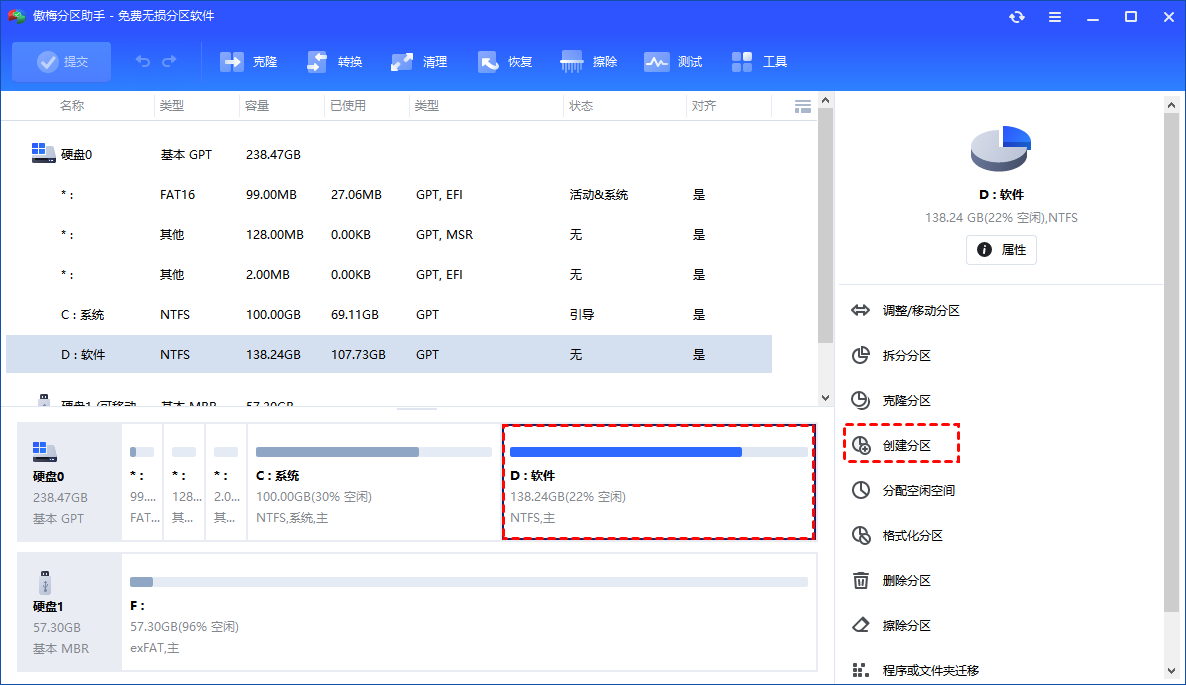
步骤3. 设置分区格式
左右移动中间的圆圈调整分区大小,点击“高级”设置分区卷标等,无误后点击“确认”。
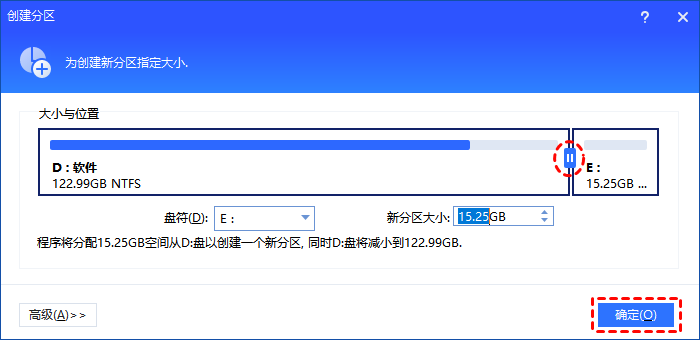
步骤4. 执行操作
返回主界面,点击“提交”以查看操作预览,无误后点击“执行”开始创建磁盘分区。
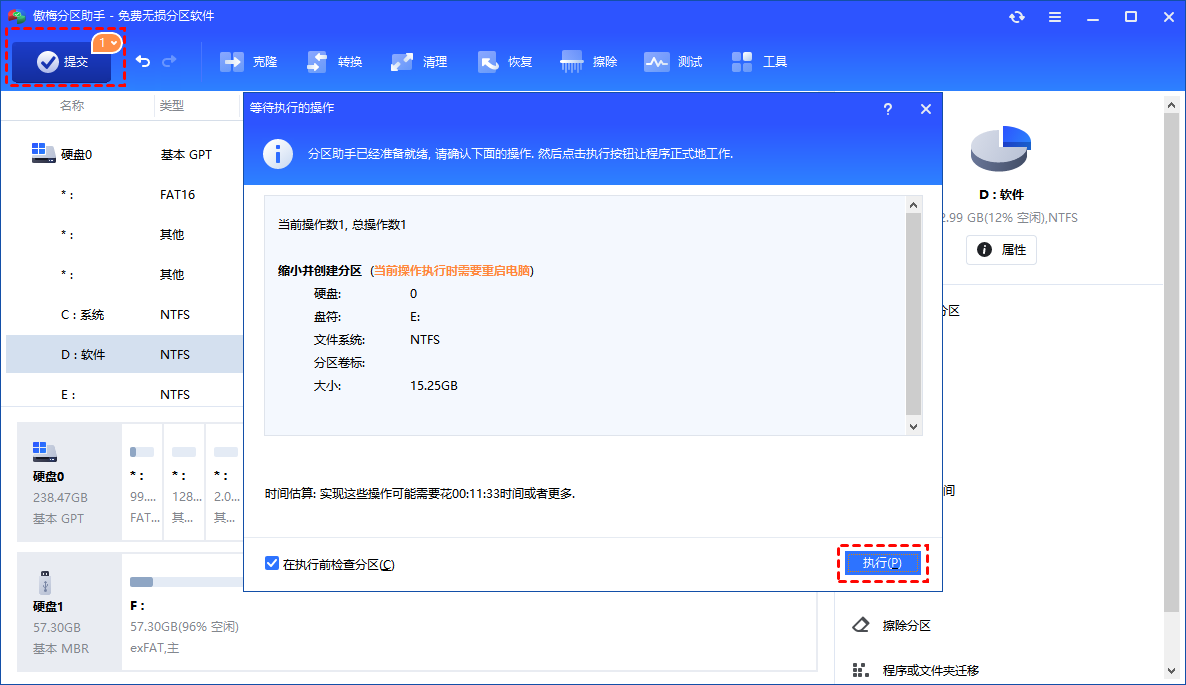
结语
Win10如何分区硬盘?以上就是硬盘分区的原因和详细步骤,希望对你有所帮助。该软件除创建分区外,还可以帮你制作启动盘、克隆硬盘、擦除硬盘、检查坏道等,赶快下载试一试吧!
